
时间:2020-12-04 00:02:30 来源:www.win10xitong.com 作者:win10
有部分网友告诉小编一台电脑两个显示器如何设置的情况他不知道怎么办,要是你是一名才接触win10系统的用户,可能处理一台电脑两个显示器如何设置的问题的时候就不知道该怎么办了,如果你马上就要想解决这个问题,我们就学着尝试自己动手吧,小编先给大伙说说简单的措施:1、最常用的VGA数据连接线,基本上显示器,主机都有一个这样的接口2、这种接口的则是HDMI线,也是常说的高清线,可以保证最高质量的影音信号传送,支持HDMI接口的电脑还是比较多的就完成了。要是还不明白的话就可以一起再来看看一台电脑两个显示器如何设置的操作教程。
步骤1:了解显示器连接电缆
如果您希望计算机延迟,您必须首先使用数据线将显示器与计算机连接起来。不同的主机和显示器有不同的接口,需要配置不同的连接线。让我知道
1.最常用的VGA数据连接线基本上都有这样的显示器和主机接口

2.这个接口是HDMI电缆,也叫高清线,可以保证最高质量的音视频信号传输。还有很多电脑支持HDMI接口

3、DVI接口也比较常见,检查电脑机箱和显示器是否配置了这个接口,如果是,可以购买一根DVI电缆连接,但是要注意使用多少根DVI电缆,小系列是24根1针DVI电缆。

4.DP接口,可同时传输视频和音频

第二步:连接主机和显示器
了解了主机,我们就可以用相应的连接线连接了。如果显示器和主机之间的接口不匹配,我们可以通过将VGA添加到HDMI或HDMI添加到VGA等适配器来连接它
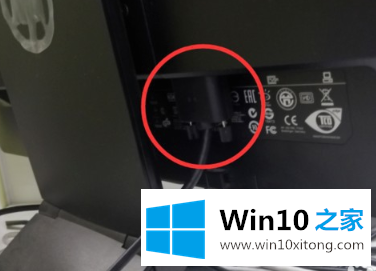
第三步:屏幕设置
一般用数据线连接主机和显示器会自动显示在两个屏幕上。如果它不显示,我们必须设置它。
1.右键单击桌面上的空白处,然后选择监视器设置
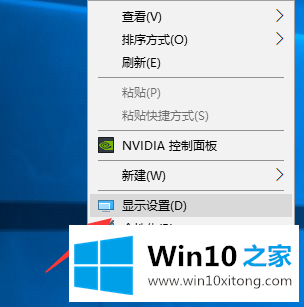
2.找到多显示器设置并选择扩展这些显示器(建议按照建议设置上述显示设置)
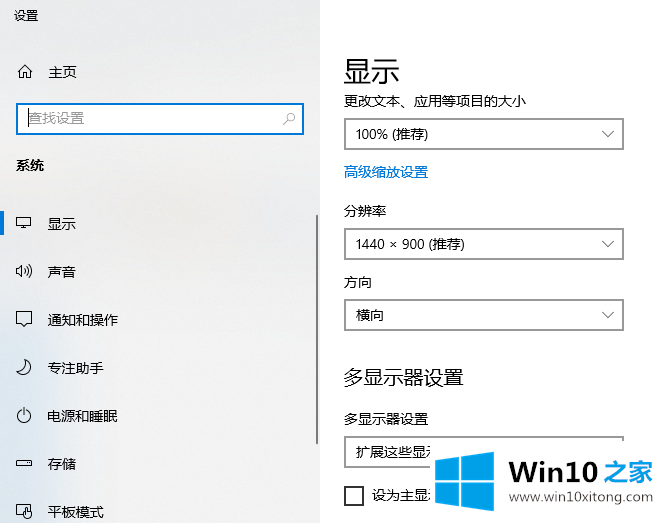
3.你可以享受下面的双屏

以上是Win10 Home如何设置一台电脑的两个显示器,希望对大家有帮助。
到这里,一台电脑两个显示器如何设置的操作教程就全部结束了,我们高兴能够在这里帮助到你。